15 Rumus Dasar Microsoft Excel yang Paling Sering Dipakai
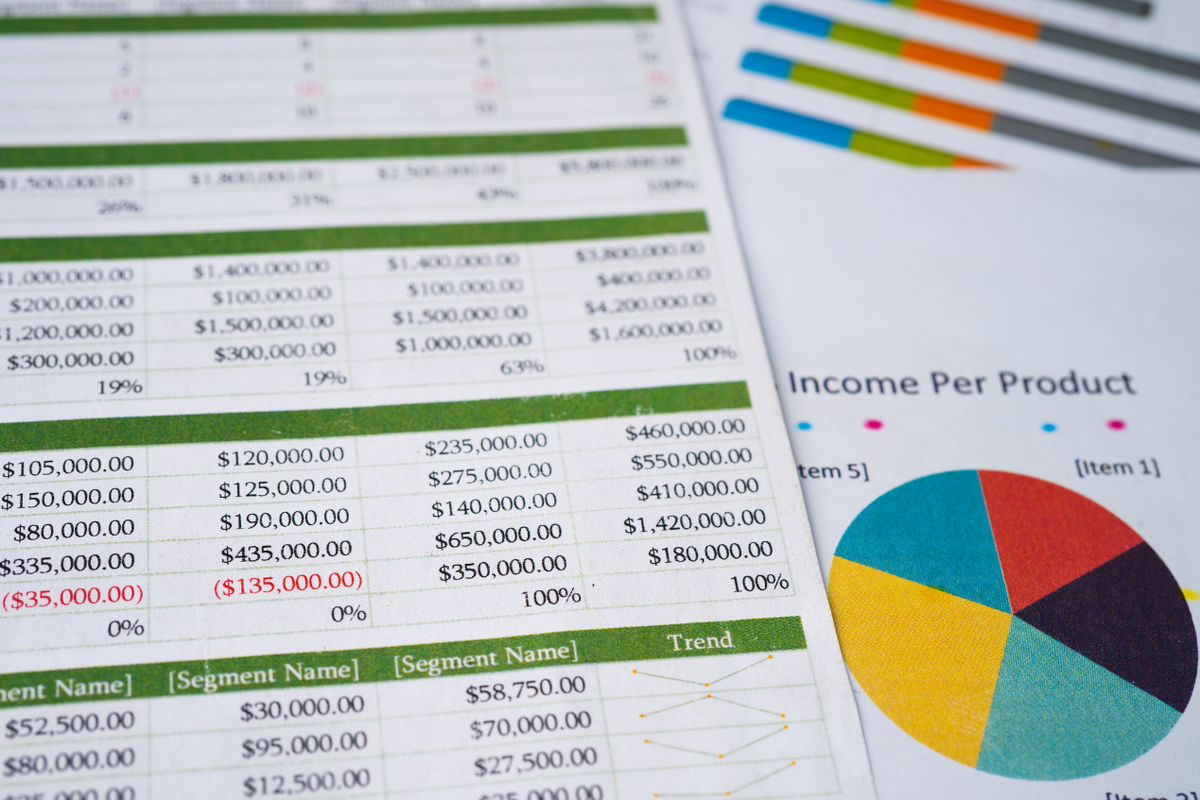
- Microsoft Excel menjadi salah satu alat penting dalam dunia kerja, baik untuk keperluan bisnis, analisis data, hingga perencanaan keuangan.
Bagi pemula, menguasai formula dasar di Excel akan sangat membantu dalam menyelesaikan pekerjaan dengan lebih cepat dan efisien.
Ada banyak rumus Excel yang tersedia, namun ada beberapa yang paling sering dipakai untuk kebutuhan sehari-hari, seperti penjumlahan, rata-rata, dan pencarian data.
Dengan memahami 15 formula dasar ini, Anda dapat mempercepat proses pengolahan data dan membuat analisis yang lebih akurat. Lantas apa saja 15 rumus dasar di Microsoft Excel tersebut? Selengkapnya KompasTekno menguraikannya lebih detail.
Baca juga: 5 Tips Belajar Microsoft Excel untuk Pemula Pelajar dan Karyawan
SUM
Rumus SUM() digunakan untuk menjumlahkan nilai dari beberapa sel yang dipilih. Rumus ini bekerja pada sel yang berisi angka dan memerlukan dua sel atau lebih sebagai input.
Dalam contoh ini, KompasTekno akan menerapkan rumus SUM pada rentang sel dari C2 hingga C5, dan hasilnya akan ditampilkan di sel C6. Jadi, rumus ini akan menjumlahkan angka 24, 23, 21, dan 31. Anda juga bisa menggunakan rumus SUM untuk menjumlahkan angka dari beberapa kolom sekaligus.
Min dan Max
Rumus MIN() digunakan untuk menemukan nilai terkecil dalam kumpulan data yang dipilih. Misalnya, jika Anda memiliki daftar angka dalam rentang sel A1, rumus =MIN(A1:A10) akan menampilkan angka terkecil dari rentang tersebut.
Sedangkan rumus MAX() berfungsi untuk mencari nilai terbesar dalam rentang data yang dipilih. Jika Anda menerapkan rumus =MAX(A1:A10), Excel akan menampilkan angka tertinggi dari sel A1 hingga A10.
Kedua rumus ini sangat berguna dalam analisis data untuk melihat batas minimum dan maksimum dari kumpulan angka tertentu, misalnya untuk data harga, berat, nilai ujian, dan sebagainya.
AVERAGE
Rumus AVERAGE dalam Excel digunakan untuk menghitung nilai rata-rata dari kumpulan data angka di sel yang dipilih. Rumus ini menjumlahkan semua nilai dalam rentang sel yang dipilih, lalu membaginya dengan jumlah data dalam rentang tersebut, sehingga menghasilkan rata-rata.
Jika Anda memiliki data angka di rentang sel A1 dan ingin mencari rata-ratanya, Anda bisa menggunakan rumus:=AVERAGE(A1:A5).Rumus ini akan menghitung jumlah semua nilai di sel A1 hingga A5, lalu membaginya dengan jumlah data (misalnya, ada 5 data di rentang A1), sehingga Anda mendapatkan rata-rata dari angka-angka tersebut.
COUNT()
Rumus COUNT() digunakan untuk menghitung jumlah sel yang berisi data numerik dalam suatu rentang. Rumus ini bermanfaat untuk menghitung angka tanpa memperhatikan sel kosong atau data teks dalam rentang tertentu. Contoh: Misalkan Anda memiliki data di rentang A1.
dengan nilai (5, "text", 10, "", 15). Menggunakan formula =COUNT(A1:A5) akan menghasilkan 3, karena hanya ada tiga nilai numerik (5, 10, dan 15) dalam rentang tersebut.
Baca juga: 6 Cara Memperbaiki Kesalahan #VALUE! Microsoft Excel
POWER ()
Rumus POWER() di Excel digunakan untuk menghitung pangkat suatu bilangan. Sintaks dasarnya adalah POWER(number, power), di mana number adalah bilangan yang ingin dipangkatkan, dan power adalah pangkatnya.
Contoh: Jika Anda ingin menghitung 535^353 (5 pangkat 3), Anda dapat menggunakan rumus =POWER(5, 3), yang akan menghasilkan nilai 125.
Terkini Lainnya
- Netflix Buka Restoran, Bawa Konsep Serial dan Film Populer
- 2 Cara Menghentikan SMS Spam Iklan Pinjol yang Mengganggu
- Cara Blokir SMS Spam dan Promosi di HP Samsung
- MSI "Pede" Jual Konsol PC Handheld Lebih Mahal dari Asus dan Lenovo
- 4 Cara Bikin Kartu Ucapan Lebaran 2025 untuk Hampers, Cepat dan Bisa Cetak Sendiri
- Unboxing Moto G45 5G, HP Pertama Motorola "Comeback" ke RI
- Tablet "Flagship" Huawei MatePad Pro13.2 Meluncur, Bawa Fitur Olah Dokumen Level PC
- Motorola Resmi Kembali ke Indonesia, Bawa HP Moto G45 5G
- Ponsel Lipat Huawei Mate X6 Meluncur, Harga Rp 31 Jutaan
- Huawei Mate XT Ultimate Resmi Rilis Global, Smartphone Lipat Tiga Harga Rp 60 Juta
- Cara Menghapus Cache di HP Xiaomi dengan Mudah dan Praktis
- iPhone SE Tidak Ada Lagi, Ini Gantinya?
- Begini Kemampuan AI di PC Gaming Handheld MSI Claw 8 AI Plus
- Bocoran 4 Saudara Kembar Oppo Find X9
- 2 Cara Beli Tiket Kapal Feri Online untuk Mudik Lebaran 2025, Mudah dan Praktis
- AS Tuduh Hacker China Serang Pejabat dan Keluarga Donald Trump
- Perbandingan Layanan Google Drive, OneDrive, dan iCloud
- Private DNS di Android: Cara Kerja dan Keuntungannya untuk Pengguna
- iPhone 16 Absen di Indonesia, Ini Tanggapan Vendor HP Android
- Microsoft Beberkan Lanskap Kejahatan Cyber 2024 dan Cara Antisipasi